Slik beskytter du Mac fra skadelig programvare

"Macer kan ikke få skadelig programvare" er en foreldet ide. Macer er ikke trygge fra skadelig programvare, og har ikke vært lenge.
Dette er ikke å si at macOS er et usikkert operativsystem: det er det ikke. Men macOS er, som Windows og Linux, sårbar for brukerfeil. På et visst nivå sikrer du at Mac-maskinen er fri for skadelig programvare. Det er opp til deg.
RELATED: Grunnleggende datasikkerhet: Hvordan beskytte deg mot virus, hackere og tyver
Vi har samlet noen tips for Mac brukere, men det er mange ting du kan gjøre som ikke er spesifikke for Mac-maskiner, så vær så sikker på å sjekke ut vår komplette guide til grunnleggende sikkerhet i tillegg til følgende tips.
Hold Mac og andre Programvare, oppdatert
Du vet hvordan macOS vil varsle deg om nye oppdateringer, og du klikker alltid på "Minn meg senere"? Ja, du bør slutte å gjøre det.
RELATED: XProtect forklart: Hvordan Macs innebygd anti-malware-programvare virker
Den viktigste og enkleste måten å holde Mac-maskinen din trygg mot skadelig programvare, er å Hold MacOS og alle appene oppdatert. Systemoppdateringer oppdaterer kjente sikkerhetsproblemer, så hvis du ikke er oppdatert, forlater du nådokumenterte åpninger der for skadelig programvare for potensielt utnyttelse. Systemoppdateringer oppdaterer også X-Protect, Macens skjulte programvare mot skadelig programvare, og gir deg systemnivåbeskyttelse mot vanlig malware.
Oppdateringer for programmene dine er også avgjørende. Nettleseren din er en stor potensiell vektor for infeksjon, så sørg for at den er oppdatert. Sårbarheter i enhver applikasjon er et potensielt problem.
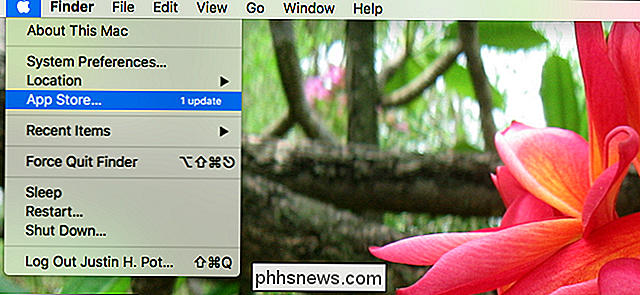
Mac App Store lykkes, og gjør det enkelt å administrere oppdateringer, ved å sette systemoppdateringer og oppdateringer for mange applikasjoner på ett og samme sted. Og macOS er veldig bra om å varsle deg om disse oppdateringene, med bannere som er umulige å savne og et nummer i menylinjen. Du kan til og med aktivere automatiske oppdateringer i bakgrunnen hvis du ikke vil håndtere alt på egen hånd.
Når det gjelder programmer du ikke fikk fra Mac App Store, er det opp til deg. Hvis du ser et varsel som insisterer på at du installerer en oppdatering, gjør du det. Det er irriterende, men det er en viktig måte å holde Mac-en din trygg.
Bare installer programvare du stoler på.
Hvis du vet hvor du ser, kan du finne et hvilket som helst Mac-program gratis. Det kalles «piratkopiering», og jeg er sikker på at en oppstående statsborger som deg selv aldri har hørt om det.
Alvorlig, men: Installering av piratkopierte Mac-apper fra sketchy nettsteder er den vanligste måten å ende opp med skadelig programvare, fulgt nøye ved å klikke på annonser som tyder på noe som "Adobe Flash-programvaren er utdatert." Hvis du installerer programvare fra ikke-troverdige nettsteder, kan ingen anti-malware-programvare hjelpe deg, og det er ingen å fortelle hvilken type infeksjon du kan ende med.
Så ikke gjør det. Last ned alltid programvare fra Mac App Store, eller direkte fra programvarens offisielle nettside. Hvis du får en popup som sier at Adobe Flash er utdatert, er det sannsynligvis en svindel, men hvis du vil forsikre deg, gå til Adobe.com i stedet for å klikke på popup-vinduet og se etter oppdateringer fra den offisielle kilden.
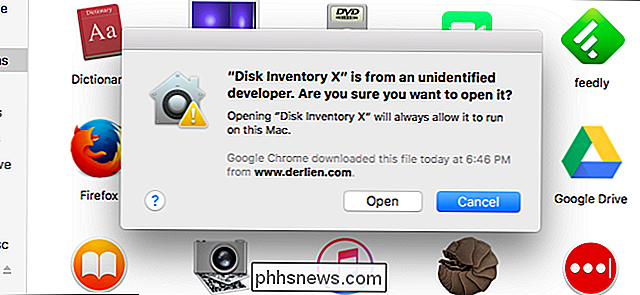
Som standard , vil din Mac bare kjøre programvare fra autoriserte utviklere, noe som er bra. Dette er et viktig sikkerhetslag for deg. Så selv om vi har vist deg hvordan du åpner apper fra «Uidentifiserte utviklere» på Mac, bør du bare gjøre dette hvis du er helt sikker på at programmet du gir tillatelse til å kjøre, er fra en pålitelig kilde. Jeg prøver å begrense dette til prosjekter med offentlig tilgjengelig kildekode, men du må utarbeide regler for deg selv. Bare vær sikker på at du bare kjører programmer du kjenner for et faktum at du kan stole på.
Deaktiver Java og Flash
To av de vanligste vektorene for Mac-malware er Java og Flash, nettleserplugger som drev tidlig Internett men blir stadig forældet. Det er viktig at du holder disse pluginene oppdatert.
På den moderne weben er Java og Flash begge stort sett unødvendige. Safari, standard nettleser på macOS, deaktiverer dem begge som standard, bare kjører pluginene når du spesifikt gjenaktiverer dem.
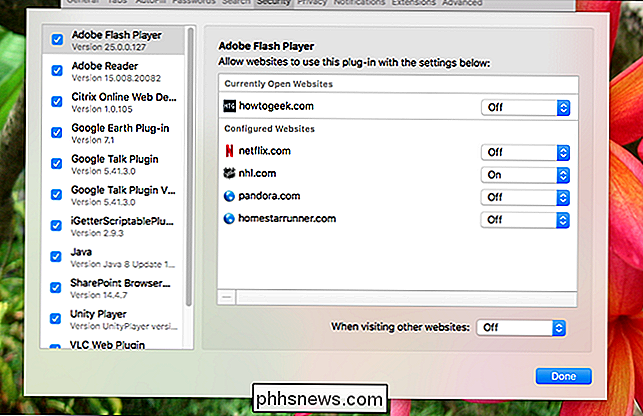
Du kan også deaktivere disse pluginene i andre nettlesere, og det er sannsynligvis en god ide å deaktivere Flash og Java i utgangspunktet alle forhold. Aktiver dem bare på nettsteder du stoler på, og bare når det er nødvendig. Den moderne webben krever ikke Java eller Flash så mye lenger, så hvis du ikke kan kjøre dem helt, er det sannsynligvis det beste.
Ikke deaktiver systemidentifikasjonsbeskyttelse
System Identity Protection, kalt SIP for kort tid noen og "rotløse" av andre, gjør det i utgangspunktet umulig for alt annet enn en macOS oppdateringspakke for å endre kjerneaspekter av operativsystemet. Mens tidligere kunne en bruker åpne terminalen og endre noe om systemet med tilstrekkelig kunnskap, er det meste av systemet helt avgrenset nå.
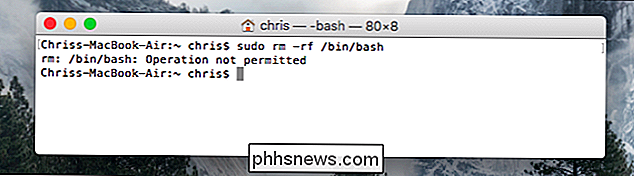
Dette brøt mange langvarige system tweaks, derfor søker enkelte mennesker etter måter for å deaktivere systemidentitetsbeskyttelse. Men deaktivering av SIP er en veldig dårlig ide. Hvis du har muligheten til å endre kjernen i operativsystemet, gjør det også noen skadelig programvare du kjører, noe som gjør det vanskeligere å oppdage og fjerne slik skadelig programvare. Derfor anbefaler vi at du forlater SIP alene.
Kjør skadelig programvare
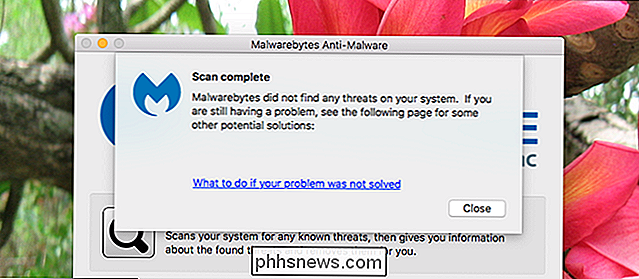
Vi har vist deg hvordan du fjerner skadelig programvare og adware fra din Mac, og i den artikkelen anbefalte vi Malwarebytes for Mac for sporadisk malware-skanning . Det er et flott program å ha rundt når du mistenker at din Mac er infisert, men selv om du ikke har noen mistanke, er det en god vane å kjøre en skanning fra tid til annen. På den måten, hvis du er smittet, kan du i det minste finne ut raskt.
Hvis du vil ha en skannende malware-skanner, anbefaler vi Sophos, som er gratis for hjemmebrukere og har et meget godt omdømme. Det kan være tungt på systemressurser, men det er bra hvis du vil fange potensielle infeksjoner i sanntid.

Slik installerer du den nye systemløse X-rammen for frustrasjon-fri Android-tilpasning
Xposed er et av de kraftigste verktøyene en forankret Android-bruker har i deres arsenal. Det bringer ting til bordet som tidligere kun var tilgjengelig på tilpassede ROM-lignende tilpassede reboot-menyer, temaendringer og så mye mer. Selvfølgelig kommer all den tilpasningen til en pris: siden den endrer systempartisjonen, bruker Xposed i hovedsak Android-oppdateringssystemet.

Slik skjuler du skjulte filer og mapper i Windows 7, 8 eller 10
Windows skjuler mange filer og mapper som standard, slik at brukere ikke kan slette eller endre filer de ikke skal berøre. Men du kan få Windows til å vise disse skjulte filene ved å endre en enkelt innstilling. RELATED: Slik skjuler du filer og mapper på hvert operativsystem Det er enkelt å lagre hvilken som helst fil også.



